Talaan ng nilalaman
Pagkatapos hintaying mag-update ang aking MacBook Pro sa kalagitnaan ng 2012 sa loob ng dalawang araw at gabi, sa wakas ay nasa pinakabagong macOS na ito — 10.13 High Sierra!
Bilang isang mahilig sa tech, nasasabik ako sa High Sierra at nito mga bagong katangian. Gayunpaman, ang pananabik ay unti-unting napagtagumpayan ng mga isyung naranasan ko — higit sa lahat, na ito ay tumatakbo nang mabagal o kahit na nag-freeze sa panahon at pagkatapos ng pag-install.
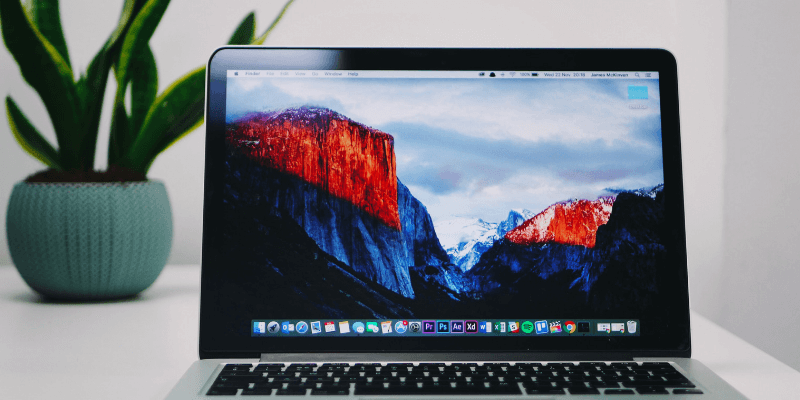
Nakisali ako sa hindi mabilang na mga komunidad at forum ng Apple, nakita ko na hindi ako nag-iisa. Dahil sa aming sama-samang karanasan, naisip kong magandang ideya na magsulat ng isang artikulo na naglilista ng mga karaniwang isyu sa paghina ng macOS High Sierra kasama ng mga nauugnay na solusyon.
Ang aking layunin ay simple: upang makatipid ka ng oras sa paglutas ng mga problema! Ang ilan sa mga isyu sa ibaba ay ang personal kong dinanas, habang ang ilan ay nagmula sa mga kuwento ng iba pang mga kapwa gumagamit ng Mac. Sana ay makatulong sa iyo ang mga ito.
Basahin din: Pag-aayos sa macOS Ventura Mabagal
Mahahalagang Tip
Kung nakapagpasya ka para mag-update sa High Sierra ngunit hindi mo pa nagagawa, narito ang ilang bagay (batay sa pagkakasunud-sunod ng priyoridad) lubos kong inirerekomenda na mag-check out ka nang maaga para maiwasan mo ang mga potensyal na problema.
1 . Suriin ang iyong modelo ng Mac – Hindi lahat ng Mac, lalo na ang mga luma, ay nakakapag-upgrade. May malinaw na listahan ang Apple kung aling mga modelo ng Mac ang sinusuportahan. Maaari mong tingnan ang mga detalye dito.
2. Linisin ang iyong Mac – Bawat Apple, ang High Sierra ay nangangailangan ng hindi bababa sa14.3GB ng storage space para isagawa ang pag-upgrade. Kung mas maraming libreng espasyo ang mayroon ka, mas mabuti. Dagdag pa, mas kaunting oras ang aabutin mo para mag-back up. Paano maglinis? Mayroong maraming mga manu-manong bagay na maaari mong gawin, ngunit inirerekumenda ko ang paggamit ng CleanMyMac upang alisin ang system junk at Gemini 2 upang makahanap ng malalaking duplicate. Iyan ang pinakamabisang solusyon na nahanap ko. Mababasa mo rin ang aming detalyadong gabay sa pinakamahusay na Mac cleaner software.
3. I-backup ang iyong data – Laging magandang kasanayan na i-backup ang iyong Mac paminsan-minsan — o gaya ng sinasabi nila, gumawa ng backup ng iyong mga backup! Inirerekomenda din sa amin ng Apple na gawin iyon para sa mga pangunahing pag-upgrade ng macOS, kung sakali. Ang Time Machine ay ang go-to tool ngunit maaari ka ring gumamit ng mga advanced na Mac backup apps na may ilang mahahalagang feature na hindi inaalok ng Time Machine, tulad ng mga bootable backup, ang kakayahang pumili kung aling mga file ang iba-backup, lossless compression, atbp.
4. Update sa 10.12.6 FIRST – Nakakatulong ito na maiwasan ang isang isyu kung saan patuloy na nakabitin ang iyong Mac sa window na "mga isang minutong natitira." Nalaman ko ang mahirap na paraan. Kung ang iyong Mac ay kasalukuyang nagpapatakbo ng mas lumang bersyon ng Sierra maliban sa 10.12.6, hindi mo matagumpay na mai-install ang High Sierra. Maaari kang matuto ng higit pang mga detalye mula sa Isyu 3 sa ibaba.
5. Piliin ang tamang oras para mag-update – HUWAG i-install ang High Sierra sa trabaho. Hindi mo malalaman kung gaano ito katagal. Sa halip, sa tingin ko, pinakamahusay na magtakda ka ng oras upang gawin ito sa isang katapusan ng linggo. AngAng proseso ng pag-install lamang ay tatagal ng humigit-kumulang dalawang oras upang makumpleto (perpekto). Dagdag pa, nangangailangan ng mas maraming oras upang linisin at i-back up ang iyong Mac — at harapin ang mga hindi inaasahang isyu tulad ng mga naranasan ko.
Tapos na? Malaki! Ngayon narito ang listahan ng mga isyu at pag-aayos na maaari mong sanggunian kung sakaling lumitaw ang mga problema.
Tandaan: malabong makatagpo ka ng lahat ng isyu sa ibaba, kaya huwag mag-atubiling mag-navigate ang Talaan ng mga Nilalaman upang pumunta sa isyu na eksaktong pareho o katulad sa iyong sitwasyon.
Sa panahon ng macOS High Sierra Installation
Isyu 1: Mabagal ang Proseso ng Pag-download
Posibleng dahilan: Mahina ang iyong koneksyon sa Internet.
Paano ayusin: I-restart ang iyong Internet router, o ilipat ang iyong Mac machine sa isang mas magandang lokasyon na may mas malakas na signal.
Para sa akin, tumagal lang ng ilang minuto bago makumpleto ang pag-download bago lumitaw ang window ng pag-install. Narito ang dalawang screenshot na kinuha ko:
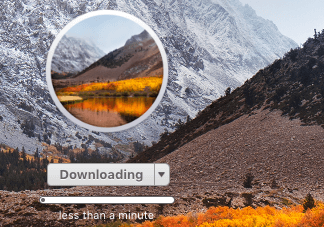
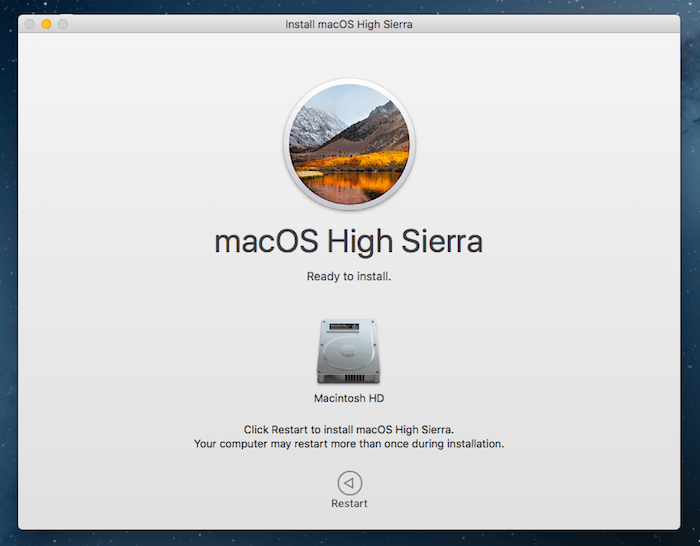
Isyu 2: Hindi Sapat na Puwang ng Disk upang I-install
Posibleng dahilan: Ang startup disk sa Mac kung saan ang High Sierra ay mai-install sa walang espasyo sa imbakan. Ang pinakabagong macOS ay nangangailangan ng hindi bababa sa 14.3GB ng libreng espasyo sa disk.
Paano ayusin: Magbakante ng storage hangga't kaya mo. Suriin ang partition para sa malalaking file, pagtanggal o paglilipat ng mga ito sa ibang lugar (lalo na ang mga larawan at video na may posibilidad na kumuha ng mas maraming espasyo kaysa sa iba pang mga uring mga file).
Gayundin, maaaring mag-stack up ang mga hindi nagamit na application. Magandang kasanayan na i-uninstall din ang mga ito. Ang pinakamabilis na paraan ay ang paggamit ng CleanMyMac para i-deep-clean ang iyong hard drive at Gemini para maghanap at mag-alis ng mga duplicate o katulad na file.
Para sa akin, hindi ako nakatagpo ng error na ito dahil ang aking pag-install na “Macintosh HD” ay may 261.21 Available ang GB na 479.89 GB — 54% libre!
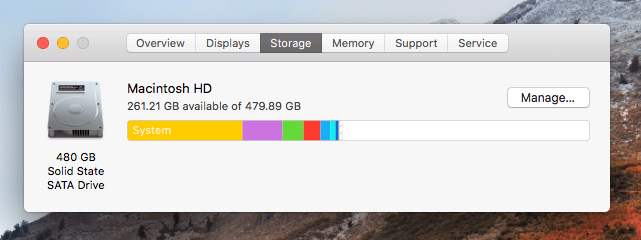
Isyu 3: Nagyeyelo o Natigil sa Natitirang Minutong
Higit pang mga detalye: Hihinto ang pag-install habang ipinapakita ng progress bar na malapit na itong matapos. Sinasabi nito na "Mga isang minuto ang natitira" (maaaring "ilang minuto ang natitira" sa iyong kaso).
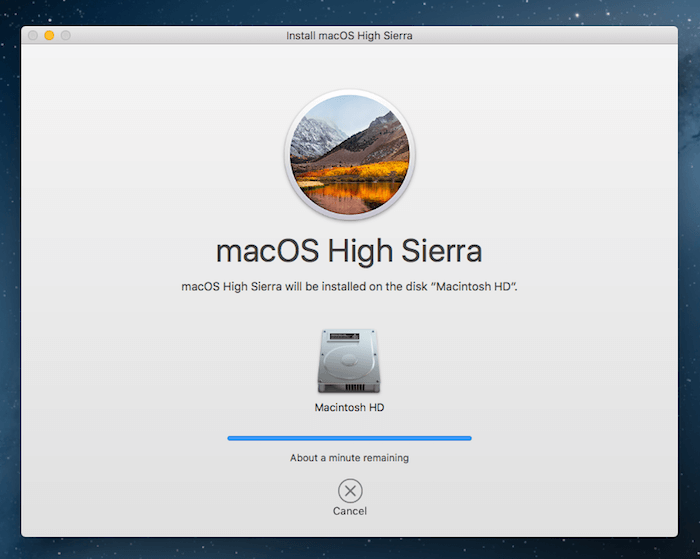
Posibleng dahilan: Ang iyong Mac ay nagpapatakbo ng macOS Sierra 10.12.5 o isang mas lumang bersyon.
Paano ayusin: Maglaan ng ilang minuto upang i-update muna ang iyong Mac sa 10.12.6, pagkatapos ay muling i-install ang 10.13 High Sierra.
Talagang ako ay naiinis sa isyung ito na "Mga isang minutong natitira" — kahit na sinabi nitong isang minuto na lang ang natitira, pagkalipas ng ilang oras ay ganoon din ang sitwasyon. Kinansela ko ito, sa pag-aakalang ang aking Internet ay nadiskonekta at muling sinubukan. Ngunit nabigo ako nang makitang muli kong ibinaba ang aking Mac na may parehong error: Natigil sa isang minutong natitira.
Kaya, binuksan ko ang Mac App Store at nakita kong mayroong kahilingan sa pag-update (tulad ng nakikita mo mula sa screenshot sa ibaba, buti na lang mayroon pa ako nito). Pinindot ko ang “UPDATE” button. Sa halos sampung minuto, na-install ang Sierra 10.12.6. Pagkatapos ay nagpatuloy ako sa pag-install ng High Sierra. Ang “isaminutong natitira” na isyu ay hindi na muling lumitaw.
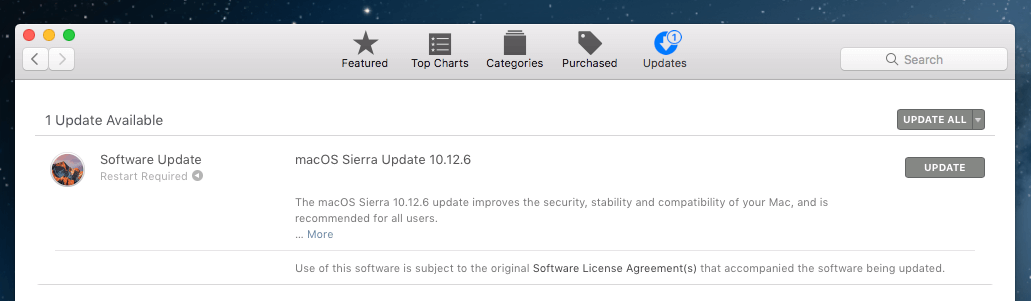
Isyu 4: Mainit na Tumatakbo ang Mac
Posibleng dahilan: Multi-tasking ka habang Hindi pa natatapos sa pag-install ang High Sierra.
Paano ayusin: Buksan ang Monitor ng Aktibidad at hanapin ang mga proseso ng pagho-hogging ng mapagkukunan. Maa-access mo ang Activity Monitor sa pamamagitan ng pagpunta sa Applications > Mga Utility , o gumawa ng mabilisang Spotlight na paghahanap. Isara ang mga application o prosesong iyon (i-highlight ang mga ito at i-click ang “X” na buton) na labis na umuubos ng iyong CPU at memorya. Gayundin, basahin itong artikulong nag-overheat sa Mac na sinulat ko kanina para sa iba pang mga pag-aayos.
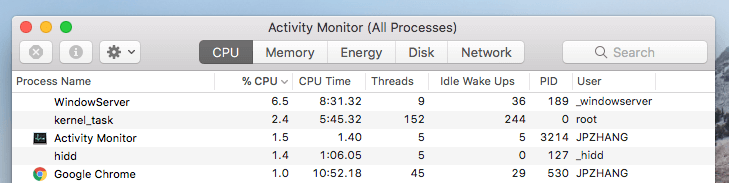
Habang nag-install ako ng High Sierra, medyo uminit ang aking MacBook Pro sa kalagitnaan ng 2012, ngunit hindi sa puntong kailangan nito pansin. Nalaman ko na sa sandaling huminto ako sa ilang karaniwang ginagamit na app tulad ng Google Chrome at Mail, agad na huminto sa pagtakbo ang fan. Kinailangan kong lumipat sa aking PC para sa mga bagay sa trabaho sa loob ng dalawang araw na iyon, na hindi isang problema para sa akin, sa kabutihang palad. 🙂
Pagkatapos Ma-install ang macOS High Sierra
Isyu 5: Mabagal na Pagtakbo sa Startup
Mga posibleng dahilan:
- Masyadong maraming item sa pag-log in ang iyong Mac (mga app o serbisyo na awtomatikong bumubukas kapag nagsimula ang iyong Mac).
- Ang startup disk sa iyong Mac ay may limitadong available na espasyo sa storage.
- Nilagyan ang Mac na may HDD (hard disk drive) sa halip na SSD (solid-state drive). Kung sakaling nagtaka ka tungkol sa pagkakaiba ng bilis, pinalitan ko ang akingMacBook hard drive na may bagong SSD at ang pagkakaiba sa performance ay parang gabi at araw. Sa una, ang aking Mac ay tumagal ng hindi bababa sa tatlumpung segundo upang simulan, ngunit pagkatapos ng pag-upgrade ng SSD, ito ay tumagal lamang ng sampung segundo o higit pa.
Paano ayusin: Una, i-click ang Apple logo sa kaliwang tuktok at piliin ang System Preferences > Mga user & Mga pangkat > Mga Item sa Pag-login . Doon ay makikita mo ang lahat ng mga item na awtomatikong bubukas kapag nag-log in ka. I-highlight ang mga hindi kailangang item at i-click ang icon na “-” upang i-disable ang mga ito.
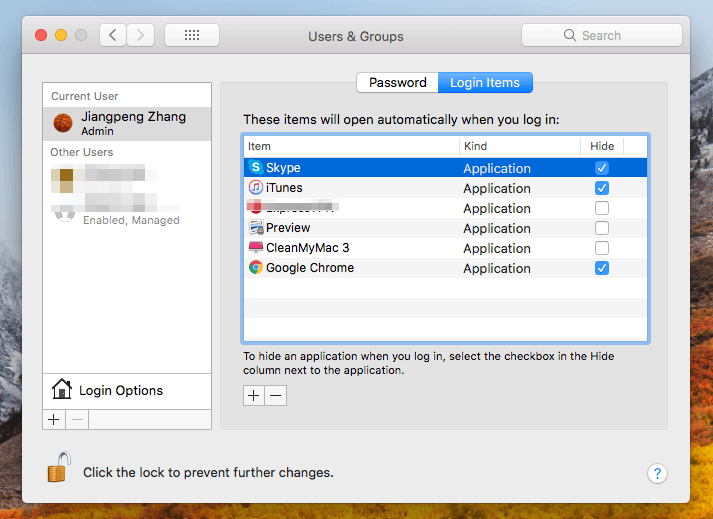
Pagkatapos, suriin kung ang startup disk ay puno sa pamamagitan ng pagpunta sa About This Mac > Storage . Makakakita ka ng makulay na bar na tulad nito na nagpapakita sa iyo ng paggamit ng iyong hard drive (o flash storage).
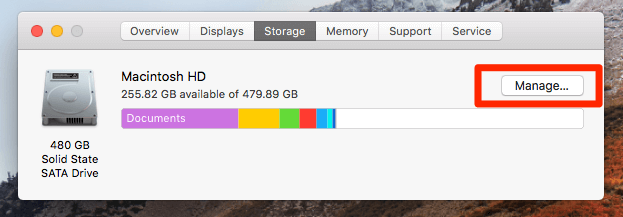
Ang pag-click sa button na “Pamahalaan” ay nagbibigay sa iyo ng detalyadong pangkalahatang-ideya ng kung anong mga uri ng mga file ang kumukuha ng pinakamaraming storage — na kadalasang direktang pahiwatig kung saan ka dapat magsimulang maglinis ng iyong Mac.
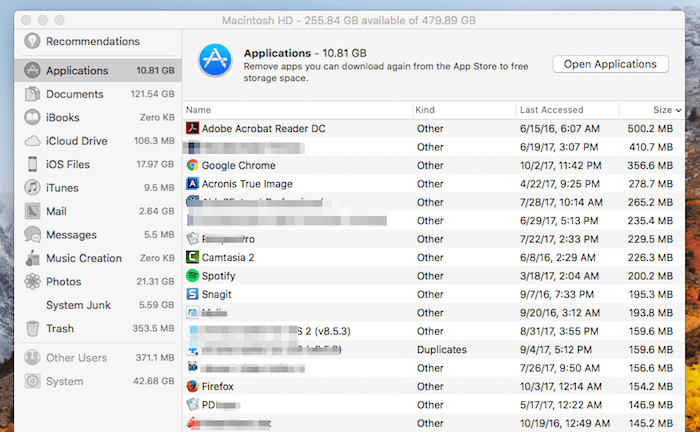
Para sa akin, hindi ko napansin ang masyadong speed lag pagkatapos mag-update sa High Sierra, marahil dahil ang aking Mac ay may SSD na (ang default na Hitachi HDD ay namatay noong nakaraang taon) at ito ay tumatagal lamang ng sampung segundo o higit pa upang ganap na mag-boot. Seryoso, ang mga Mac na may SSD ay mas mabilis kaysa sa mga may HDD.
Isyu 6: Nag-freeze ang Mac Cursor
Posibleng dahilan: Pinalaki mo ang cursor laki.
Paano ayusin: Ayusin ang cursor sa normal na laki. Pumunta sa System Preferences > Accessibility> Display . Sa ilalim ng “Laki ng cursor”, tiyaking tumuturo ito sa “Normal”.
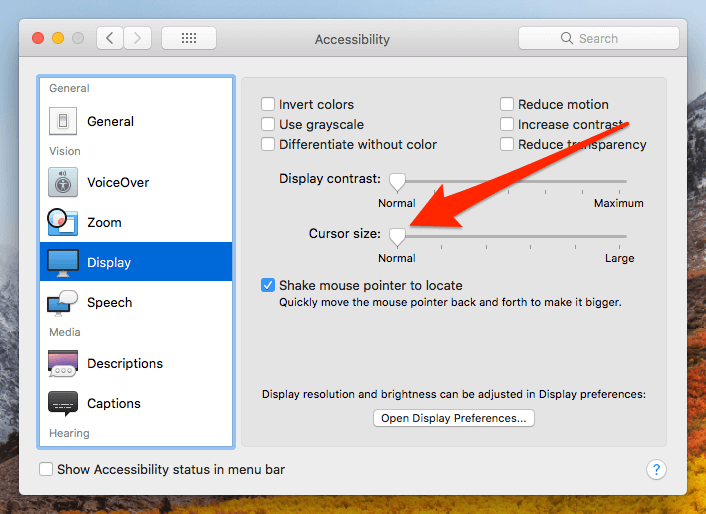
Isyu 7: Nag-crash o Hindi Mabubuksan ang App sa Pagsisimula
Posibleng dahilan: Luma na ang app o hindi tugma sa High Sierra.
Paano ayusin: Tingnan ang opisyal na site ng developer ng app o Mac App Store para makita kung may mas bago bersyon. Kung oo, mag-update sa mas bagong bersyon at muling ilunsad ang app.
Tandaan: kung mabigong ilunsad ang Photos app sa pamamagitan ng pagpapakita ng error na ito “May naganap na hindi inaasahang error. Mangyaring umalis at i-restart ang application", maaaring kailanganin mong ayusin ang library ng Mga Larawan. Ang artikulong ito ay may higit pang impormasyon tungkol diyan.
Isyu 8: Safari, Chrome, o Firefox Mabagal
Mga posibleng dahilan:
- Luma na ang bersyon ng iyong web browser.
- Nag-install ka ng masyadong maraming extension o plugin.
- Ang iyong computer ay nahawaan ng Adware at ang iyong mga web browser ay ginagawa na-redirect sa mga kahina-hinalang website na may mapanghimasok na mga flash ad.
Paano ayusin:
Una, magpatakbo ng antivirus upang suriin kung ang iyong makina ay nahawahan ng malisyosong software o Adware.
Pagkatapos, tingnan kung napapanahon ang iyong web browser. Kunin ang Firefox halimbawa — mag-click sa “Tungkol sa Firefox” at awtomatikong susuriin ng Mozilla kung napapanahon ang Firefox. Pareho sa Chrome at Safari.
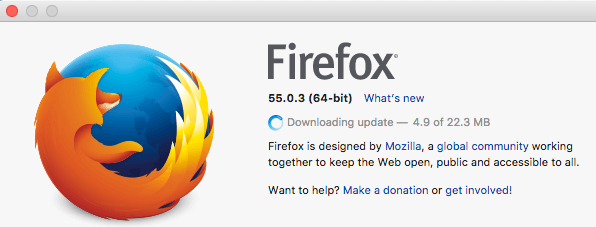
Gayundin, alisin ang mga hindi kinakailangang third-party na extension. Halimbawa, sa Safari, pumunta sa Preferences >Mga extension . Dito makikita mo ang mga plugin na iyong na-install. I-uninstall o i-disable ang mga hindi mo kailangan. Sa pangkalahatan, ang mas kaunting mga extension na pinagana, mas magiging maayos ang iyong karanasan sa pagba-browse.
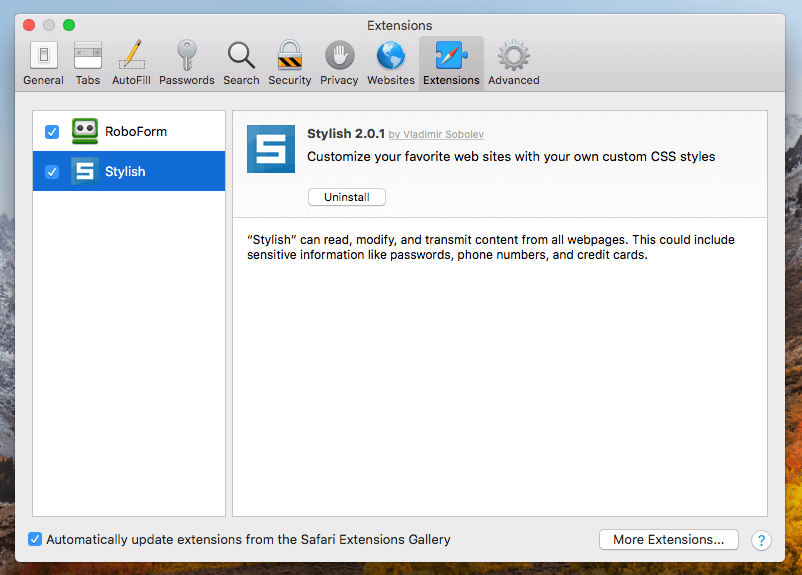
Paano Pahusayin ang Pagganap ng Mac sa High Sierra
- Declutter ang iyong Mac desktop. Marami sa atin ang nakasanayan na i-save ang lahat sa desktop, ngunit hindi iyon magandang ideya. Ang isang kalat na desktop ay maaaring seryosong makapagpabagal sa isang Mac. Bukod pa rito, masama ito para sa pagiging produktibo. Paano mo ito malulutas? Magsimula sa pamamagitan ng manu-manong paggawa ng mga folder at paglipat ng mga file sa mga ito.
- I-reset ang NVRAM at SMC. Kung hindi nagbo-boot nang tama ang iyong Mac pagkatapos mag-update sa High Sierra, maaari kang magsagawa ng simpleng pag-reset ng NVRAM o SMC. Ang gabay sa Apple na ito, pati na rin ang isang ito, ay may detalyadong sunud-sunod na mga tagubilin. Tiyaking na-back up mo ang iyong Mac bago ito gawin.
- Suriin ang Activity Monitor nang mas madalas. Normal na kapag nagpapatakbo ka ng ilang mga third-party na app, maaaring bumagal o mag-freeze ang iyong Mac. Ang Activity Monitor ay ang pinakamahusay na paraan upang matukoy ang mga problemang iyon. Para sa mga app na iyon na may mga isyu sa compatibility na tumatakbo sa pinakabagong macOS, tingnan ang site ng developer para makita kung may update, o pumunta sa mga alternatibong app.
- Bumalik sa mas lumang macOS. Kung ang iyong Mac ay napakabagal pagkatapos ng pag-update ng High Sierra, at mukhang walang anumang mga pag-aayos, bumalik sa isang nakaraang bersyon ng macOS tulad ng Sierra o ElCapitan.
Mga Pangwakas na Salita
Isang huling tip: kung magagawa mo, ipagpaliban ang iyong iskedyul ng pag-update sa High Sierra. Bakit? Dahil karaniwang may mga isyu at bug ang bawat pangunahing release ng macOS, walang exception ang High Sierra.
Case in point: Ilang araw na ang nakalipas, nakakita ang isang security researcher ng security bug “na gumagawa madali para sa mga hacker na magnakaw ng mga password at iba pang mga nakatagong kredensyal sa pag-log in mula sa system ng isang user...upang bigyan ang mga hacker ng kakayahang i-access ang data ng Keychain sa plaintext nang hindi alam ang master password. ” Iniulat ito ni Jon Martindale mula sa DigitalTrends. Mabilis na tumugon ang Apple dito sa pamamagitan ng paglabas ng 10.13.1 dalawang araw pagkatapos noon.
Habang hindi gaanong mahalaga ang mga isyu sa pagbagal ng macOS High Sierra kaysa sa bug na iyon, naisip ko na aalagaan sila ng Apple maaga o huli. Sana, sa ilang higit pang mga pag-ulit, ang High Sierra ay magiging walang error — at pagkatapos ay maaari mong i-update ang iyong Mac nang may kumpiyansa.

